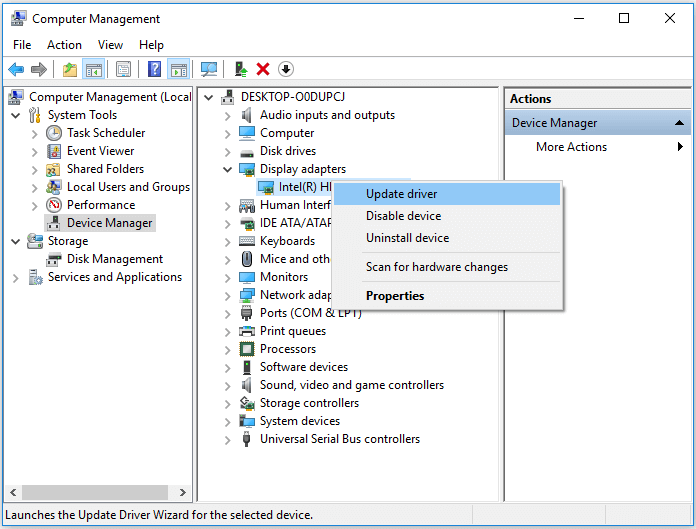هل يستغرق جهاز الكمبيوتر الخاص بك نصف ساعة أو ساعات تقريبًا لفتح الألعاب؟ هل تشعر بالإحباط من مشكلة بطء تشغيل Windows 10/8/7؟ وفقًا لدراسة استقصائية، يعاني الكثير من المستخدمين، وخاصةً مستخدمي أجهزة الكمبيوتر المحمولة، من هذه المشكلة. لماذا يعمل الكمبيوتر ببطء شديد عند محاولة فتح الألعاب أو البرامج الأخرى؟ كيف تجعل الكمبيوتر أسرع للعب الألعاب وتحل مشكلة " استغرق تحميل الألعاب وقتًا طويلاً ".
استرخِ! ستتعلم طرقًا سهلة ومفيدة لإصلاح ألعاب Windows 10/8/7 التي تستغرق وقتًا طويلاً في التحميل والتشغيل. للقيام بذلك، اتبع النصائح التالية واستكشف مشكلة "بطء فتح الألعاب" وأصلحها، ثم سرّع جهاز الكمبيوتر الخاص بك بكل الطرق الممكنة .
| حلول قابلة للتنفيذ
|
استكشاف الأخطاء وإصلاحها خطوة بخطوة
|
| الإصلاح 1. إغلاق البرامج الخلفية |
قد يكون سبب بطء تحميل الألعاب على جهاز الكمبيوتر هو تشغيل عدد كبير جدًا من البرامج في نفس الوقت، مما يؤدي إلى إبطاء... الخطوات الكاملة
|
| الإصلاح 2. إلغاء تجزئة القرص |
إذا كان القرص الصلب لديك مجزأ للغاية بسبب الحذف المتكرر للملفات وتخزينها، فقد تساعدك عملية إلغاء تجزئة القرص... الخطوات الكاملة
|
| الإصلاح 3. تحديث برامج تشغيل بطاقة الرسومات |
قد تكون برامج تشغيل بطاقة الرسومات القديمة أيضًا هي السبب الذي يؤدي إلى استغراق الألعاب وقتًا طويلاً في التحميل على جهاز الكمبيوتر... الخطوات الكاملة
|
| الإصلاح 4. قم بإجراء تمهيد نظيف |
يمكنك إجراء تمهيد نظيف لاستبعاد تعارضات البرامج التي تؤدي إلى استغراق الألعاب وقتًا طويلاً في التحميل... الخطوات الكاملة
|
| الإصلاح 5. الترقية إلى SSD |
قم بترقية القرص الصلب إلى SSD لتحسين أداء جهاز الكمبيوتر الخاص بك لإصلاح الألعاب التي تستغرق وقتًا طويلاً للتحميل على جهاز الكمبيوتر الخاص بك... الخطوات الكاملة
|
حلول الألعاب تستغرق وقتًا طويلاً للتحميل على جهاز الكمبيوتر
من المُحبط حقًا أن تحاول فتح ألعابك أو برامجك الأخرى، ويستغرق الكمبيوتر وقتًا طويلاً لتحميلها. أول ما يمكنك فعله هو إغلاق جميع البرامج التي تعمل في الخلفية.
الإصلاح 1. إغلاق البرامج التي تعمل في الخلفية
قد يكون سبب بطء تحميل الألعاب على جهاز الكمبيوتر هو كثرة البرامج التي تعمل في نفس الوقت، مما يُبطئ استجابة الجهاز. لتحسين الوضع، يمكنك إغلاق البرامج غير المستخدمة التي تعمل في الخلفية.
الخطوة ١. أعد تشغيل الكمبيوتر. بعد العودة إلى نظام ويندوز، اضغط على ctrl-alt-del.
الخطوة 2. من نافذة "إغلاق البرنامج" التي تفتح، العنصران الوحيدان اللذان يجب أن يظهرا في هذه القائمة هما Explorer وSystray.
الخطوة 3. لتعطيل جميع البرامج الأخرى مؤقتًا، قم بتمييز العنصر الأول في القائمة وانقر فوق إنهاء المهمة.
الخطوة ٤. استمر في هذه العملية حتى تُغلق جميع البرامج باستثناء Explorer وSystray. بعد ذلك، شغّل اللعبة مرة أخرى.
إذا لم يُجدِ هذا الحل نفعًا، فتابع القراءة، وسنُقدّم المزيد من الحلول. وإذا أعجبتك هذه الصفحة، فانقر على الزر أدناه لمشاركتها مع الآخرين.
الإصلاح 2. تشغيل إلغاء تجزئة القرص
عادةً ما يكون للألعاب التي تستغرق وقتًا طويلاً للتحميل على الكمبيوتر علاقة بالقرص الصلب، وقد تساعد عملية إلغاء تجزئة القرص، خاصةً إذا كنت تقوم بإيقاف تشغيل الكمبيوتر المحمول أو الكمبيوتر الشخصي كل يوم ولم تقم بذلك يدويًا أبدًا.
الخطوة 1. في البداية، ابحث عن Disk Defragment.
الخطوة 2. حدد "إلغاء تجزئة وتحسين برامج التشغيل".
الخطوة 3. حدد القرص الصلب الذي ترغب في إلغاء تجزئته وانقر فوق "تحسين".
![تحسين القرص باستخدام أداة إلغاء تجزئة القرص لإصلاح مشكلة استغراق الألعاب وقتًا طويلاً في التحميل على جهاز الكمبيوتر]()
الإصلاح 3. تحديث برامج تشغيل بطاقة الرسومات
قد تكون برامج تشغيل بطاقة الرسومات القديمة أيضًا سببًا في بطء تحميل الألعاب على جهاز الكمبيوتر. لتجنب هذا، يمكنك تحديث برنامج تشغيل بطاقة الرسومات على جهاز الكمبيوتر.
الخطوة 1. انقر بزر الماوس الأيمن على "هذا الكمبيوتر" وانتقل إلى "إدارة" > "إدارة الأجهزة".
الخطوة 2. قم بتوسيع "محولات العرض"، وانقر بزر الماوس الأيمن على برنامج تشغيل بطاقة الرسومات واختر "تحديث برنامج التشغيل".
![إصلاح مشكلة تعطل مستكشف الملفات في Windows 10 - تحديث برنامج تشغيل الفيديو]()
الإصلاح 4. قم بإجراء تمهيد نظيف في Windows 10/8/7
يمكن أن يؤدي تشغيل جهاز الكمبيوتر بشكل نظيف إلى تقليل عدد التعارضات المتعلقة بالبرامج التي قد تسبب مشاكل في تحميل الألعاب. قد تحدث هذه التعارضات بسبب التطبيقات والخدمات التي تبدأ وتعمل في الخلفية عند بدء تشغيل Windows عادةً.
لإجراء تمهيد نظيف بنجاح على نظام التشغيل Windows 10، قم بتسجيل الدخول كمسؤول، ثم اتبع الخطوات التالية:
الخطوة 1. اكتب msconfig في بحث ابدأ واضغط على Enter لفتح أداة تكوين النظام.
الخطوة ٢. انقر على علامة التبويب "عام"، ثم انقر على "بدء التشغيل الانتقائي". فعّل خياري "تحميل خدمات النظام" و"استخدام تكوين التمهيد الأصلي".
![تكوين نظام التمهيد النظيف]()
الخطوة 3. انقر على علامة التبويب "الخدمات". حدد مربع الاختيار "إخفاء جميع خدمات مايكروسوفت". ثم انقر على "تعطيل الكل".
![إخفاء جميع خدمات مايكروسوفت]()
الخطوة 4. انقر على "تطبيق/موافق" وأعد تشغيل الكمبيوتر. سيؤدي هذا إلى إعادة تشغيل ويندوز. إذا ساعدك التمهيد النظيف في إصلاح الخطأ، فهذا جيد! في علامة التبويب "عام"، انقر أيضًا لإلغاء تحديد خانة اختيار "تحميل خدمات النظام"، ثم انقر على "تطبيق/موافق" وأعد تشغيل الكمبيوتر.
الحل 5. الترقية إلى SSD دون إعادة تثبيت البرامج/نظام التشغيل
إذا كنت ترغب في تحميل أسرع، فإن شراء قرص SSD خيار جيد. فهو لن يُحسّن فقط من أوقات تحميل الألعاب، بل سيجعل جهاز الكمبيوتر أسرع بشكل عام، وسيُسرّع عملية الإقلاع بشكل كبير (مقارنةً بقرص HDD) إذا استخدمته كمحرك إقلاع. ولكن كيف يُمكنك نسخ قرص HDD إلى SSD دون إعادة تثبيت البرامج أو نظام تشغيل Windows؟ يُوفر برنامج EaseUS Partition Master أبسط الحلول.
توفر هذه الأداة المثالية لإدارة الأقراص حلولاً شاملة لتقسيم القرص الصلب، سواءً للمبتدئين أو الخبراء. يمكنك استخدامها لإنشاء أقسام القرص الصلب، وتغيير حجمها/نقلها ، ودمجها، ومسح بياناتها، وتنسيقها. بالإضافة إلى ميزات إدارة الأقراص الصلبة الأساسية هذه، يوفر EaseUS Partition Master العديد من الوظائف المتقدمة، مثل:
- استنساخ القرص: استنساخ قرص كامل إلى آخر بنفس تصميم القرص دون فقدان أي بيانات. يمكنك أيضًا استنساخ قرص صلب كبير إلى قرص SSD أصغر.
- تحويل القرص/القسم: تحويل قسم منطقي إلى أساسي أو قسم أساسي إلى منطقي، أو FAT إلى قسم NTFS، أو قرص MBR إلى GPT ، أو قرص GPT إلى MBR.
- نقل نظام التشغيل: نقل نظام التشغيل من القرص الصلب إلى القرص الصلب SSD دون إعادة تثبيت نظام التشغيل Windows
الآن، قم بتنزيل برنامج إدارة الأقسام هذا واتبع الإرشادات خطوة بخطوة لترقية القرص الصلب إلى SSD.
الخطوة 1. حدد القرص المصدر.
- انقر على "استنساخ" من القائمة اليسرى. اختر "استنساخ قرص نظام التشغيل" أو "استنساخ قرص البيانات" ثم انقر على "التالي".
- اختر القرص المصدر ثم انقر فوق "التالي".
الخطوة 2. حدد القرص المستهدف.
- اختر القرص الصلب/SSD المطلوب كوجهة ثم انقر فوق "التالي" للمتابعة.
- اقرأ رسالة التحذير ثم قم بتأكيد زر "نعم".
الخطوة 3. عرض تخطيط القرص وتحرير حجم قسم القرص المستهدف.
ثم انقر على "متابعة" عندما يُحذرك البرنامج من حذف جميع البيانات الموجودة على القرص المستهدف. (إذا كانت لديك بيانات قيّمة على القرص المستهدف، فاحفظها احتياطيًا مسبقًا).
يمكنك اختيار "ملاءمة القرص تلقائيًا"، أو "استنساخ كمصدر"، أو "تعديل تخطيط القرص" لتخصيص تخطيط القرص. (اختر الخيار الأخير إذا كنت ترغب في ترك مساحة أكبر لمحرك الأقراص C).
الخطوة 4. انقر فوق "ابدأ" لبدء عملية استنساخ القرص.
خاتمة
بعد قراءة هذا المنشور، نعتقد أنك تعلمت جميع الطرق الشائعة لحل مشكلة بطء تحميل الألعاب على جهاز الكمبيوتر. يمكنك تسريع تحميل الألعاب بإغلاق البرامج غير المرغوب فيها، وإلغاء تجزئة القرص، وتحديث برامج تشغيل بطاقة الرسومات، وإعادة تشغيل جهاز الكمبيوتر في وضع التشغيل النظيف، وترقية القرص الصلب إلى SSD.
إذا كان لديك جهاز كمبيوتر قديم جدًا، وكان قرص النظام عبارة عن قرص ثابت، ولكنك ترغب في لعب ألعاب ضخمة مثل World of Warcraft وDestiny وDivision 2، فإن الترقية إلى قرص SSD طريقة مفيدة للغاية. دع برنامج EaseUS Partition Master يساعدك في استبدال القرص وإدارته بسهولة، ببضع نقرات فقط.
الأسئلة الشائعة حول الألعاب التي تستغرق وقتًا طويلاً للتحميل على الكمبيوتر الشخصي
فيما يلي أهم المواضيع المتعلقة بإطالة تحميل الألعاب. اطلع على الإجابات المختصرة لهذه المشاكل.
لماذا تحميل اللعبة بطيئ جدًا؟
لماذا تستغرق ألعابي وقتًا طويلاً للتحميل؟ قد تكون الأسباب:
- هناك الكثير من البرامج في الخلفية
- يتم تحميل البرامج تلقائيًا عند بدء تشغيل الكمبيوتر
- مساحة القرص الصلب غير كافية
- برامج تشغيل بطاقة الرسومات القديمة، أو برامج تشغيل الأجهزة
- القرص الصلب مجزأ للغاية بسبب الحذف المتكرر أو تخزين الملفات
لماذا يستغرق جهاز الكمبيوتر الخاص بي وقتًا طويلاً للتحميل؟
قد يستغرق جهاز الكمبيوتر الخاص بك وقتًا طويلاً في التحميل نتيجة للأسباب التالية:
- البرامج التي تعمل في الخلفية
- يتم تخزين عدد كبير جدًا من الملفات المؤقتة على القرص الصلب
- محرك أقراص ثابت تالف أو تالف أو مجزأ
- عدوى الفيروسات أو البرامج الضارة
- تعارضات الأجهزة
- برامج تشغيل محرك الأقراص القديمة ونظام التشغيل Windows
ما الذي يجعل ألعاب الكمبيوتر يتم تحميلها بشكل أسرع؟
كيف تُسرّع تحميل الألعاب على جهاز الكمبيوتر؟ جرّب هذه النصائح المفيدة لتحسين أداء الألعاب:
- تحديث برامج تشغيل الرسومات إلى طراز أحدث
- تحسين القرص الصلب على جهاز الكمبيوتر الخاص بك
- ترقية القرص الصلب إلى SSD
- إيقاف تشغيل Superfetch وPrefetch
- إزالة تجزئة القرص الصلب وتقليص حجمه
- تعديل لوحات التحكم Intel أو AMD أو NVIDIA
- تشغيل تنظيف القرص
كيف أقوم بإصلاح الألعاب البطيئة على جهاز الكمبيوتر الخاص بي؟
8 طرق لإصلاح الألعاب البطيئة على كمبيوتر ويندوز:
- إلغاء تثبيت البرامج غير المستخدمة
- حذف الملفات المؤقتة
- الترقية إلى SSD
- احصل على مساحة تخزين أكبر على القرص الصلب
- أوقفوا الشركات الناشئة غير الضرورية
- زيادة ذاكرة الوصول العشوائي (RAM)
- تشغيل إلغاء تجزئة القرص
- تشغيل تنظيف القرص
![]()
![]()
![]()
![]()
![]()
![]()